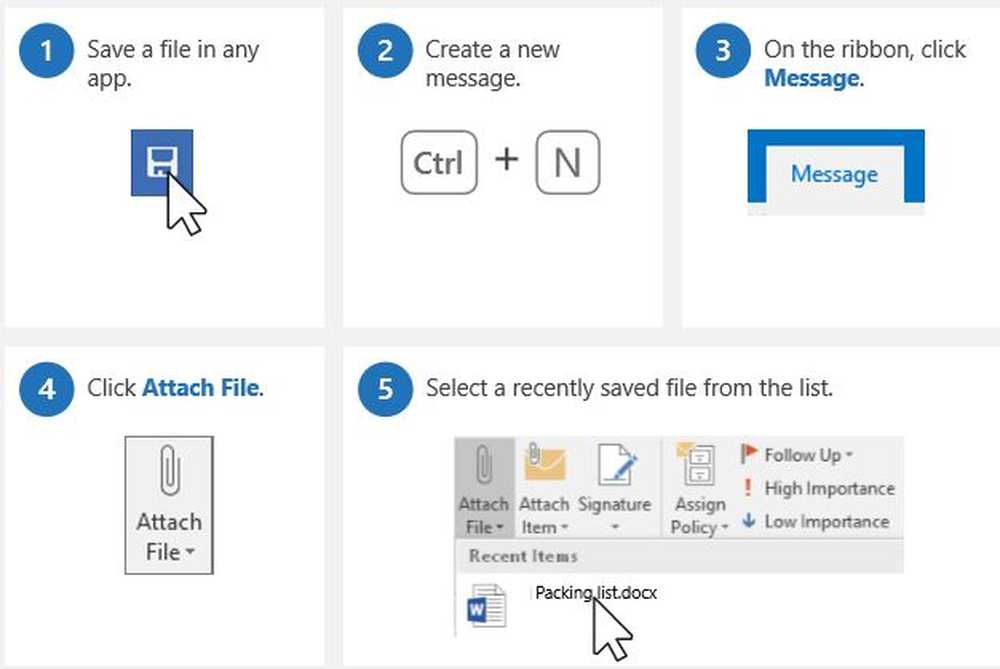Microsoft Outlook Social Connector Revizuire Facebook și Windows Live Adăugat

 Majoritatea utilizatorilor ajung online în primul rând să viziteze rețelele sociale și să rămână în legătură cu prietenii și familia. Ca atare, dezvoltatorii se îndreaptă din ce în ce mai mult spre îmbinarea tuturor acestor experiențe de social media în clienții și aplicațiile pe care le folosim cel mai mult. Microsoft nu este diferit. Microsoft Outlook 2010 Beta a văzut introducerea Outlook Social Connector, care a încorporat panoul People în mesajele tale. Panoul Persoane face emailul mai social și mai personal, incluzând imagini de profil ale persoanelor de contact, precum și actualizări de stare și alte activități media sociale. La început, nu existau furnizori de rețele sociale care să fie convingătoare pentru Outlook Social Connector, ceea ce a făcut promisiunea People Pane, dar, pentru moment, străină. Ca atare, grooveDexter ți-a arătat cum să dezactivezi panoul Persoane din Outlook 2010.
Majoritatea utilizatorilor ajung online în primul rând să viziteze rețelele sociale și să rămână în legătură cu prietenii și familia. Ca atare, dezvoltatorii se îndreaptă din ce în ce mai mult spre îmbinarea tuturor acestor experiențe de social media în clienții și aplicațiile pe care le folosim cel mai mult. Microsoft nu este diferit. Microsoft Outlook 2010 Beta a văzut introducerea Outlook Social Connector, care a încorporat panoul People în mesajele tale. Panoul Persoane face emailul mai social și mai personal, incluzând imagini de profil ale persoanelor de contact, precum și actualizări de stare și alte activități media sociale. La început, nu existau furnizori de rețele sociale care să fie convingătoare pentru Outlook Social Connector, ceea ce a făcut promisiunea People Pane, dar, pentru moment, străină. Ca atare, grooveDexter ți-a arătat cum să dezactivezi panoul Persoane din Outlook 2010.Dar acum, Microsoft a lansat Microsoft Outlook Social Connector Provider pentru Facebook și Microsoft Outlook Social Connector Provider pentru Windows Live Messenger, ceea ce înseamnă că este timpul să reactivați acel panou People și să vă conectați. Iată cum puteți conecta contul dvs. Facebook la Outlook utilizând Consola socială Outlook.
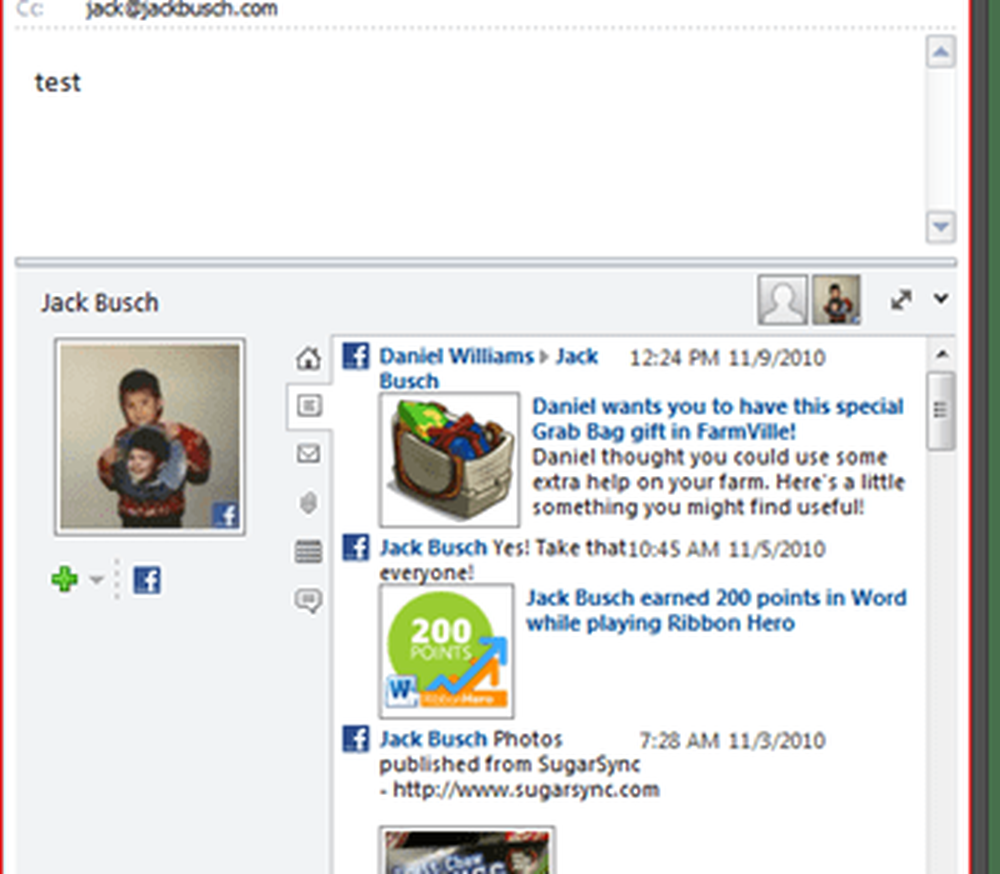
1. Instalați conectorul Social Outlook. Dacă executați Outlook 2010, Outlook Social Connector se va descărca prin Microsoft Update. Dacă executați Microsoft Outlook 2003 sau Microsoft Outlook 2007, puteți descărca conectorul social social Outlook la Centrul de descărcări Microsoft.
2. Descărcați și instalați Microsoft Outlook Social Connector Provider pentru Facebook. Asigurați-vă că obțineți versiunea corectă - există o versiune x86 și o versiune pe 64 de biți. În timp ce sunteți la el, puteți să luați Microsoft Outlook Social Connector Provider pentru Windows Live Messenger.
3. Lansați Outlook și clic Vedere fila. Clic pe Pane de oameni și asigurați-vă că Normal este bifat. Următor →, clic Setările contului.

4. Verifica casetele de lângă conturile de rețea socială pe care doriți să le adăugați. Vi se va cere să introduceți numele de utilizator și parola. Acesta este același nume de utilizator și aceeași parolă pe care le-ați folosi pentru a vă conecta direct la rețeaua socială. presa introduce pentru a vă conecta conturile și clic finalizarea cand esti gata.
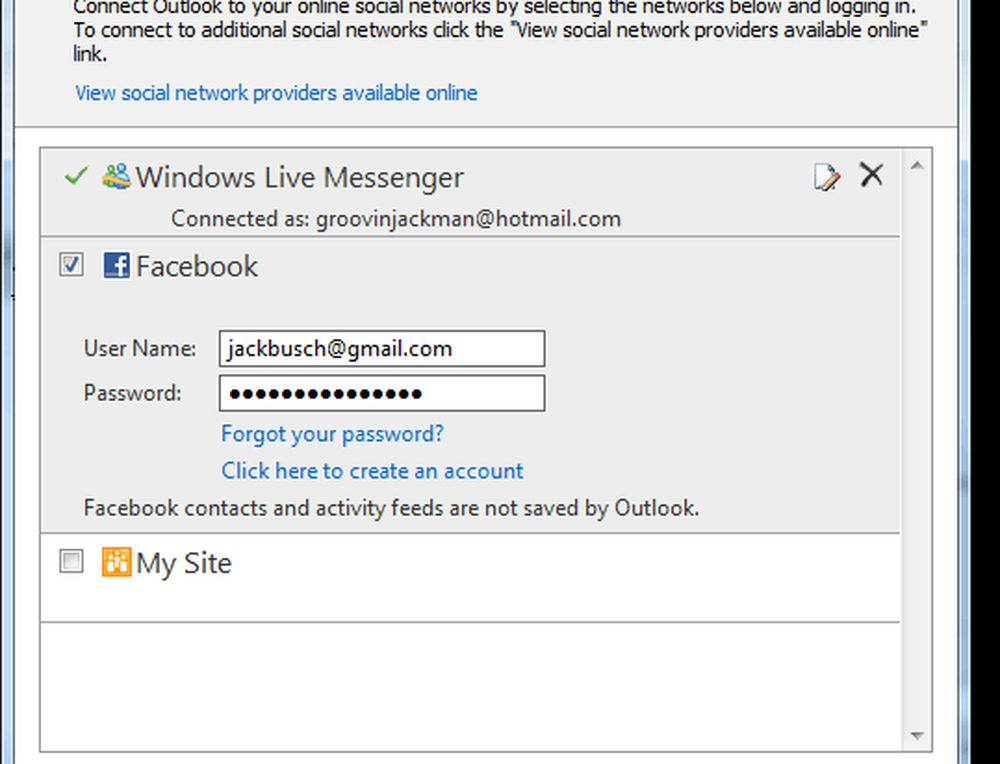
5. Acum, când vizualizați sau compuneți un mesaj către cineva care se află într-una din rețelele dvs. sociale conectate, puteți vedea activitatea lor, fotografia profilului și actualizările de stare.
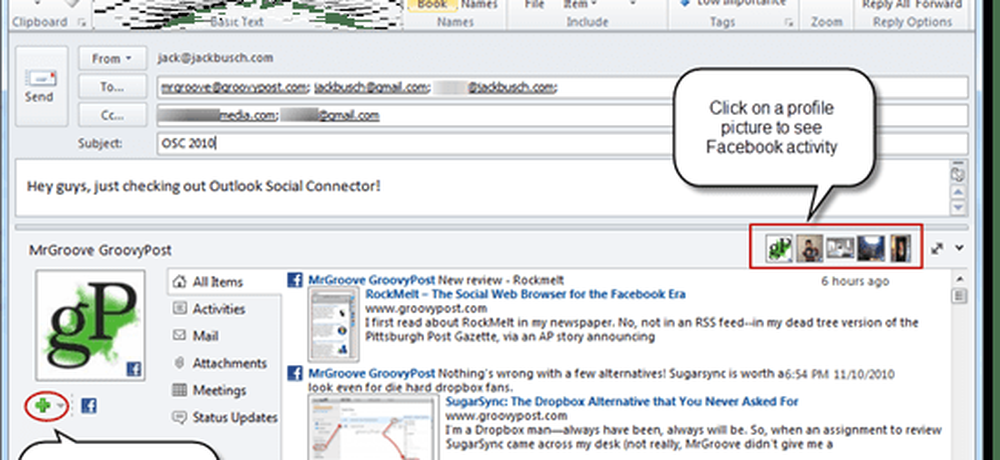
Dacă trimiteți un mesaj către mai mulți destinatari, puteți comuta între profilul de pe Facebook pe care îl vizualizați făcând clic pe fotografia din colțul din dreapta sus al panoului Persoane. Dacă nu ați adăugat deja un anumit contact pe Facebook sau Windows Live Messenger sau în oricare altă rețea socială conectată, puteți face acest lucru direct din panoul Persoane făcând clic pe semnul Plus.
Cantitatea de informații pe care le vedeți depinde de setările de partajare și de confidențialitate pe care le-a configurat utilizatorul în rețeaua socială în sine. De exemplu, dacă trimiteți un e-mail unei persoane care nu este prietenul dvs. din Facebook, singurele informații pe care le veți vedea sunt cele deja publicate. Pe de altă parte, dacă sunteți prieteni pe Facebook, așa cum suntem și eu cu Mr.Groove, puteți vedea tot ce au împărtășit cu prietenii, inclusiv postările de pe perete, fotografiile de profil și actualizările de stare.
În mod separat, panoul Persoane vă oferă și un istoric de conversație pentru fiecare persoană de contact. Aici puteți vedea dintr-o singură privire mesajele, întâlnirile și atașamentele din trecut. Acest lucru poate fi util dacă sunteți pe cale să trimiteți un e-mail unui client și nu vă puteți aminti dacă le-ați trimis deja o factură sau o dovadă.

Deci, acolo aveți-Outlook este acum mai mult decât un client de e-mail, calendar și sarcini; este și un conector social media. După ce primiți furnizorul de servicii Facebook în funcțiune pe Outlook Social Connector, ar trebui să verificați și ceilalți parteneri Outlook Connector Social, care includ LinkedIn și MySpace.